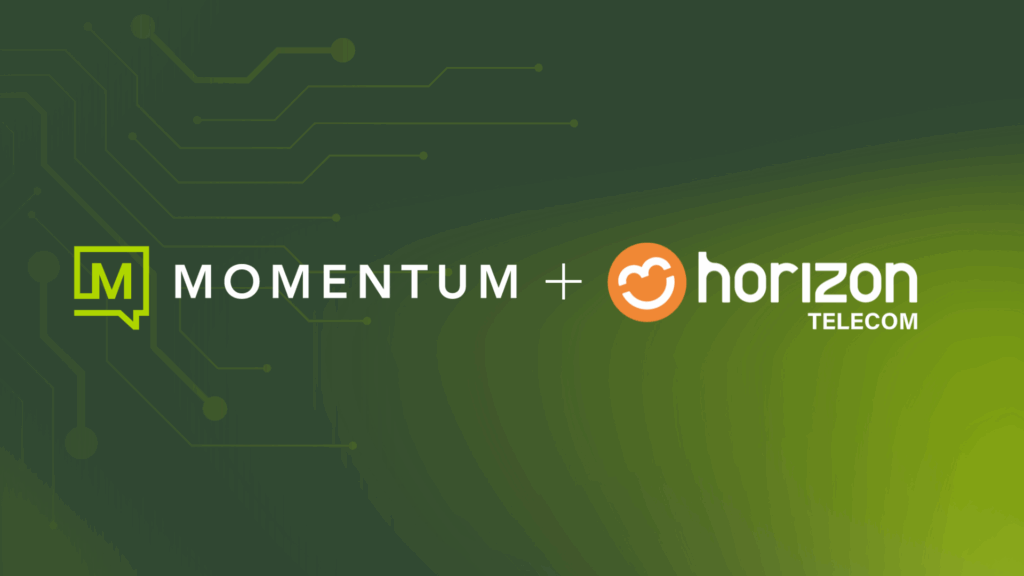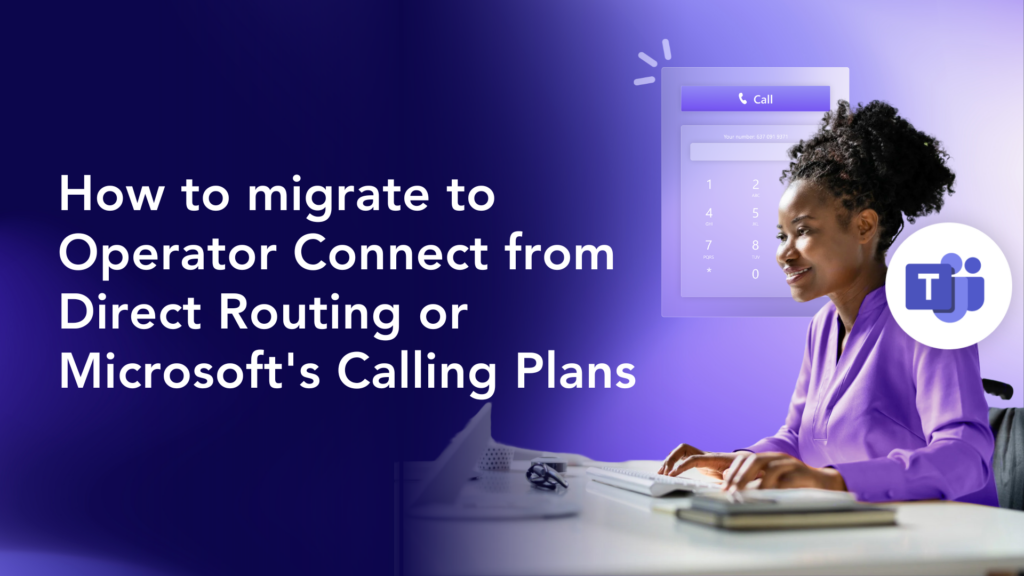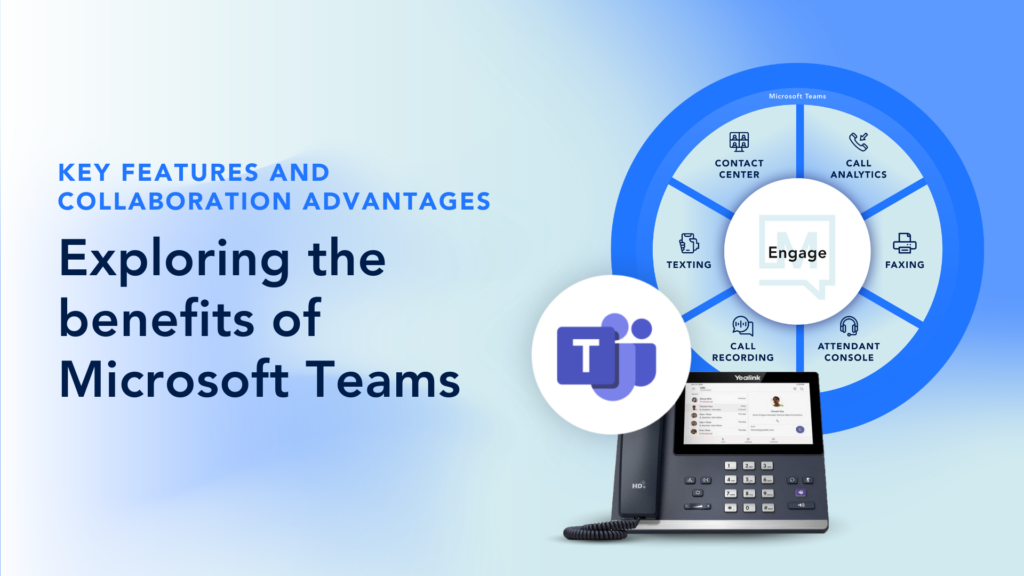Microsoft Teams hat sich in der Geschäftswelt schnell zur bevorzugten Lösung für Kommunikation und Zusammenarbeit entwickelt. Die neuesten Statistiken von Microsoft zeigen über 270 Millionen täglich aktive Nutzerein deutlicher Anstieg von 145 Millionen im Jahr 2021.
Dennoch ist Microsoft Teams für sich genommen nur eine partielle Telekommunikationslösung. Es benötigt eine PSTN-Konnektivität, um zu einer echten Geschäftsanruflösung zu werden und eingehende und ausgehende Anrufe in herkömmliche Telefonnetzwerke zu ermöglichen. Glücklicherweise bietet Microsoft drei Optionen an, die Teams mit Geschäftsanrufen versorgen:
- Operator Connect
- Direktes Routing
- Plan anrufen
Operator Connect ist die neueste Option zur Aktivierung der PSTN-Konnektivität innerhalb von Microsoft Teams. Die neue Funktion wurde im Hinblick auf Benutzerfreundlichkeit entwickelt, ohne dass die Kernfunktionen, die Ihr Unternehmen benötigt, beeinträchtigt werden. Sowohl Operator Connect als auch Direct Routing ermöglichen es Unternehmen, ihren eigenen PSTN-Anbieter in die Microsoft Teams-Umgebung einzubinden. Mit Calling Plan hingegen wird Microsoft direkt zu Ihrem PSTN-Anbieter.
Wenn Sie sich für Calling Plan oder Direct Routing angemeldet haben, sollten Sie zu Operator Connect migrieren, um einen von Microsoft zugelassenen Anbieter zu nutzen und von einer einfacheren Verwaltung und Berichterstattung, integrierten Audiokonferenzen und einem wirklich modernen Anruferlebnis zu profitieren.
Lesen Sie weiter, um zu erfahren, wie Sie zu Operator Connect migrieren und ein funktionsreiches Microsoft Teams-Telefonsystem einrichten können.
Beginnen Sie, indem Sie einem Operator im Teams Admin Center die Zustimmung erteilen
Beginnen Sie den Prozess, indem Sie sich bei einem von Microsoft zugelassenen Betreiber anmelden. Sie können das Microsofts offizielles Verzeichnis um alle zugelassenen Betreiber zu durchsuchen.
Sobald Sie einen Operator ausgewählt und ihm im Teams Admin Center die Zustimmung erteilt haben, fahren Sie mit dem Standard-Einrichtungsprozess für Operator Connect fort. Als nächstes können Sie sich unsere Anleitung für die ersten Schritte mit Momentum Operator Connect oder besuchen Sie die Website des von Ihnen gewählten Betreibers für weitere Informationen.
Je nach Arbeitsablauf Ihres Anbieters werden Sie während oder nach der Ersteinrichtung neue Telefonnummern beantragen. Außerdem ordnen Sie den Notrufadressen Telefonnummern zu, um sicherzustellen, dass jeder, der einen Notruf absetzt, die benötigte Hilfe erhält.
Jetzt können Sie mit der Migration von Ihrem vorherigen Plan beginnen.
Wie man zu Operator Connect für Microsoft Teams migriert
Die Umstellung auf Operator Connect von älteren PSTN-Optionen ist weniger kompliziert als Sie vielleicht erwarten. Im Folgenden erfahren Sie, wie Sie zu Operator Connect wechseln können. Beachten Sie, dass Sie, wie oben beschrieben, einen Operator aktivieren und den Telefonsystemplan, den Sie bereits für Ihr bestehendes PSTN-Add-On haben, beibehalten müssen.
Migrieren Sie Ihre Telefonnummern aus einem Microsoft-Ruftarif
Der Wechsel von Calling Plan zu Operator Connect ist relativ einfach und erfordert keinen Zugriff auf das Teams Admin Center. Hier sind die Schritte, die Sie ausführen müssen:

- Portieren Sie Ihre Nummern aus Ihrem Microsoft-Tarif auf den von Ihnen gewählten Betreiber. Möglicherweise können Sie dies über die Benutzeroberfläche Ihres Betreibers tun, andernfalls müssen Sie sich an den Support wenden.
- Sobald der Portierungsprozess abgeschlossen ist, stellt Ihr Operator diese Nummern in seiner Verwaltungsoberfläche zur Verfügung.
- Schließlich weisen Sie bestimmten Benutzern entweder über die Teams-Verwaltungsoberfläche oder mit PowerShell Nummern zu. Auf der Support-Seite von Microsoft finden Sie finden Sie weitere Informationen zur Zuweisung von Nummern.
Ihre Benutzer werden jetzt auf Operator Connect umgestellt und nicht mehr auf den Microsoft Calling Plan.
Umstellung von Direct Routing
Die Umstellung von Direct Routing auf Operator Connect kann je nach Ihrem aktuellen Anbieter und Ihrer aktuellen Einrichtung komplex sein. Außerdem müssen Sie aufgrund der Natur von Direct Routing während dieses Prozesses die PowerShell verwenden. Lesen Sie . Microsofts Support-Seite für spezifische Befehleund wir geben Ihnen im Folgenden einen Überblick über den Prozess.
Diese Anweisungen gehen davon aus, dass Ihr Direct Routing-Anbieter und Ihr Operator Connect-Anbieter unterschiedliche Telekommunikationsunternehmen sind. Einige Unternehmen bieten jedoch beide Dienste an. Wenn Sie bei demselben Anbieter bleiben, wenden Sie sich an diesen, um spezielle Anweisungen für die Migration zu Operator Connect zu erhalten.
In den meisten Fällen können Sie die Migration mit den folgenden Schritten durchführen. Bei Problemen müssen Sie sich jedoch möglicherweise an Ihren derzeitigen Direct Routing-Anbieter wenden, um zusätzliche Unterstützung zu erhalten.
- Identifizieren Sie den Standort der Nummer und den Port zu Ihrem Operator: Der erste Schritt besteht darin festzustellen, ob einem Benutzer eine Direct Routing-Nummer online oder über Ihr lokales System zugewiesen wurde. Online zugewiesene Nummern können von Ihrem Direct Routing-Anbieter zu Ihrem neuen Operator Connect-Anbieter portiert werden. Lokale Nummern können mit einem PowerShell-Befehl portiert werden (siehe obigen Link).
- Entfernen Sie die Optionen für das Voice Routing: Direct Routing beinhaltet in der Regel bestimmte Richtlinien für das Voice Routing. Diese Richtlinien können nach der Portierung von Nummern bestehen bleiben, so dass die Voice-Routing-Richtlinien manuell entfernt werden müssen. Sie können Routing-Optionen mit dem Teams PowerShell-Modul entfernen.
- Beantragen Sie neue Nummern oder weisen Sie portierte Nummern zu: Besuchen Sie die Schnittstelle Ihres Operator Connect-Anbieters, um neue Nummern zu beantragen. Wenn Sie bereits vorhandene Nummern portiert haben, werden diese auch in der Schnittstelle Ihres Betreibers angezeigt, sobald die Portierung abgeschlossen ist.
- Weisen Sie innerhalb von Teams Nummern zu: Sie öffnen die Verwaltungsoberfläche von Teams und weisen bestimmten Benutzern Nummern zu. Vorausgesetzt, Sie haben Ihren neuen Operator ordnungsgemäß eingerichtet und verbunden, sind die Nummern für die Zuweisung verfügbar. Auf der Support-Seite von Microsoft finden Sie zusätzliche Informationen über die Zuweisung von Nummern.
Sobald Sie dies getan haben, ist Operator Connect vollständig eingerichtet und Sie können Ihren Direct Routing Service beenden.
Partnerschaft mit Momentum für Tier-1 Operator Connect Services
Momentum Operator Connect bietet alle Vorteile von Direct Routing und dem Microsoft Calling Plan ohne die komplexe Einrichtung und die hohen Kosten, die mit herkömmlichen Sprachdiensten verbunden sind. Durch die Umstellung auf Momentum Operator Connect können Sie Kosten senken, die Bereitstellung und Verwaltung von Benutzern vereinfachen und unsere jahrzehntelange Erfahrung nutzen.
Der Migrationsprozess beginnt mit der Auswahl eines Operator Connect-Anbieters im Microsoft Teams Admin Center und der Portierung Ihrer Rufnummern. Momentum ist ein von Microsoft zugelassener Betreiber mit einer zuverlässigen, kosteneffizienten Infrastruktur, die Ihre geschäftlichen Anrufanforderungen unterstützt.
Sind Sie bereit zu entdecken, wie einfach es ist, mit Operator Connect ein Microsoft Teams-Telefonsystem zu integrieren? Testen Sie noch heute unsere unverbindliche 14-Tage-Testversion um zu entscheiden, ob die Migration zu einem Microsoft Teams-fähigen Telefonsystem das Richtige für Sie ist.